AutoCAD2019详细图文破解教程
Autocad2019是今年推出的最新版本,新版本增加dwg文件比较功能,实测速度较快,但是还有很多小伙伴不知道AutoCAD2019怎么破解,今天为了帮助大家特地亲自演示了一下AutoCAD2019详细图文破解教程,希望大家可以学会。
Autocad2019破解教程如下:
1、运行crack文件夹下的nlm11.14.1.3_ipv4_ipv6_win64.msi,根据向导提示完成安装

2、同样在MAGNiTUDE文件夹中找到adesk.dat文件,用记事本打开,将文this_host修改为自己的主机名,保存到C盘autodesk文件夹。
ps;主机名右键-我的电脑-属性即可查看
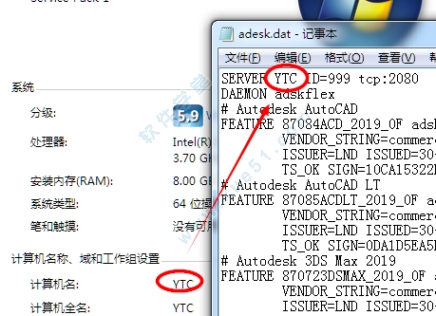
9、将复制licpath.lic文件到C:ProgramDataAutodeskCLMLGS的根目录下;
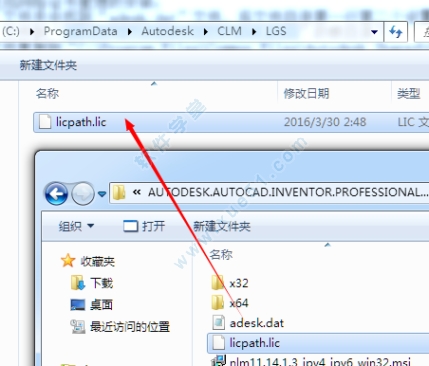
3、将crack文件夹下的ADLMINT.DLL文件复制到C:Program FilesCommon FilesAutodesk SharedCLMV7MSVC14目录下,在弹出的提示窗口中点击复制并替换按钮进行文件的覆盖操作
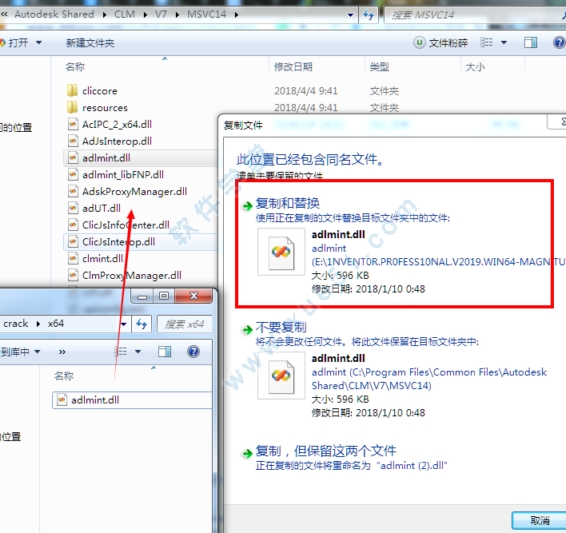
11、点击开始-所有程序-Network License Manager-LMTOOLS Utility程序
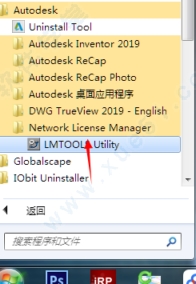
4、在弹出的程序窗口中点击config services选项,添加一个服务名称Autodesk:
第一项path to the imgrd.exe file选择 C:AutodeskAutodesk Network License Managerlmgrd.exe
第二项path to the license file选择 :C:autodeskadesk.dat(第8步骤许可证保存的位置)
第三项path to the debug log file选择 C:ProgramDataFNP_DIRdebug.log(此项可选可不选,自动生成日志文件)
勾选'start server at power up' 和 'use services',点击 Save Service
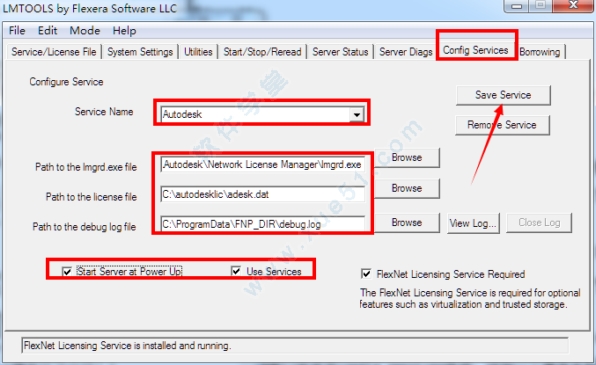
5、选择是,显示许可证成功了。
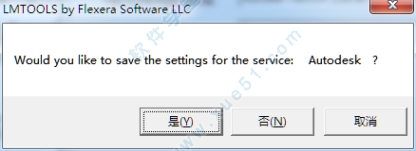
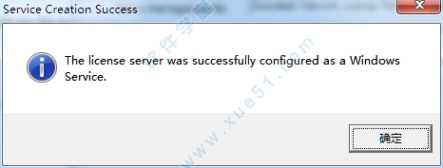
6、然后点击service/license file选项,勾选 'LMTOOLS ignore license file path env variables;
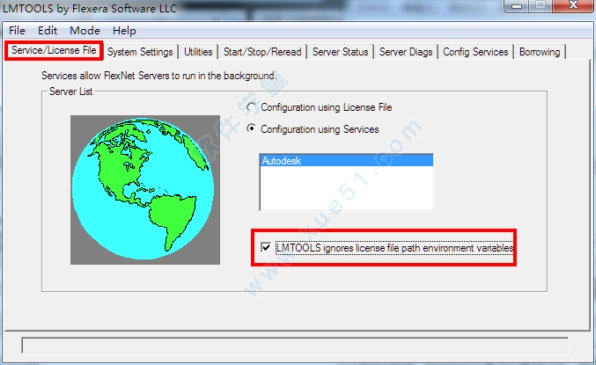
7、点击start/stop/read选项,点击 'start server',下方显示server start?
Successful
然后点击'rereadlicense file',下方提示Reread Server License File Completed即可。
提示:如有服务正在加载,请先点击stop server停止服务后再尝试启动;
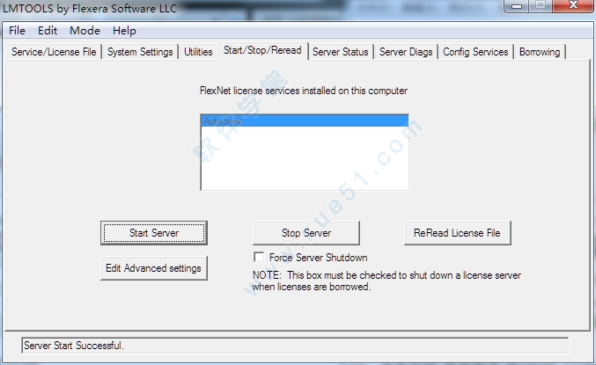
8、点击server diags,再点击Perform Diagnostics查看license文件是否正常加载使用;
出现提示This license can be checked out,说明可用。
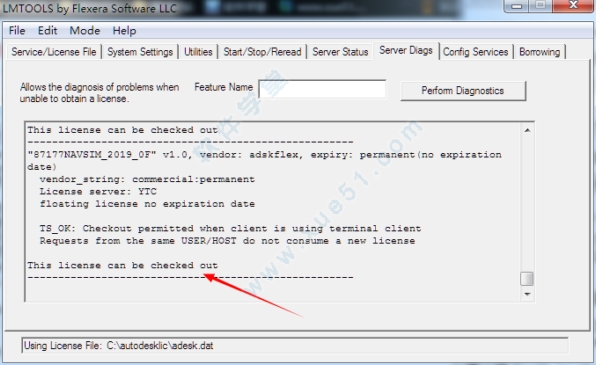
9、运行autocad2019桌面快捷方式,选择多用户启动
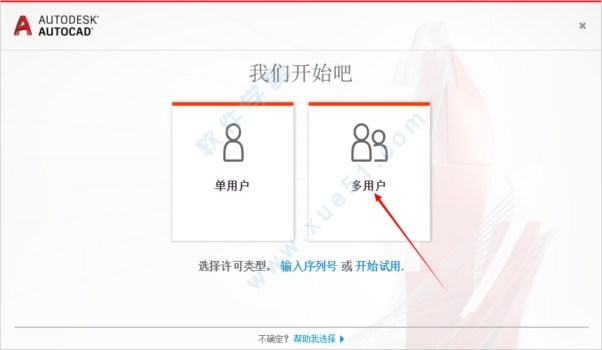
OK,以上就是小编为大家带来的关于AutoCAD2019详细图文破解教程。想要了解更多信息,请关注我们系统天地!
小编推荐:
Autodesk AutoCAD 2019 下载免费完整正式版:http://www.xitongtiandi.net/soft_tx/4273.html
AutoCAD 2019 注册机:http://www.xitongtiandi.net/soft_tx/4423.html









 苏公网安备32032202000432
苏公网安备32032202000432